Kadonneiden AirTag-tunnisteiden löytäminen ilman iPhonea
Miscellanea / / August 04, 2021
Apple AirTag on erittäin hyödyllinen ja helppo gadget, jonka avulla voit seurata tavaroitasi. Kiinnitä vain AirTag avaimiin, reppuusi tai jotain muuta, josta unohdat joka kerta, ja voit aina seurata kyseisiä juttuja iPhonen Find My -sovelluksessa. Voit myös jäljittää Apple-laitteesi ja ottaa yhteyttä ystäviin / perheeseen. Mutta jotenkin, jos kadotit tavaraa AirTagilla, tarkista sitten Kuinka löytää kadonneita AirTageja ilman iPhonea.
Joo! Se kuulostaa naurettavalta, koska käytät AirTagit jotta et unohda tai menetä tärkeitä asioita ja sitten yhtäkkiä tai vahingossa, AirTag-tunnuksesi puuttuvat tai menetetään. Nyt se voi tapahtua molemmissa tilanteissa, joissa joko tavarasi katoavat tai molemmat tavarat ja AirTag puuttuvat. Vaikka voimme ymmärtää, että et voi nyt asettaa uusia AirTag-tunnuksia ilman iPhonea, voit silti käyttää melkein Mac-tietokoneesi AirTag-tiedostojen Find My -ominaisuutta.
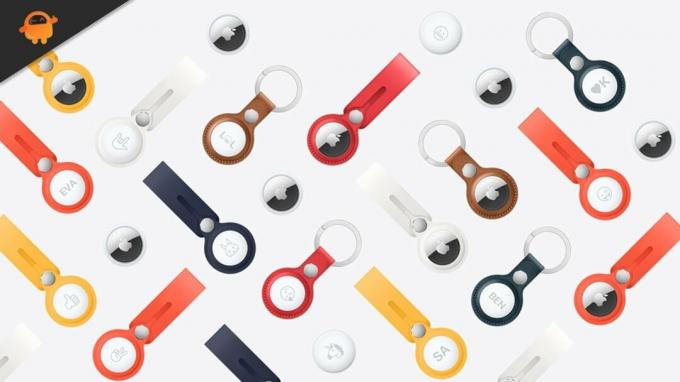
Kadonneiden AirTag-tunnisteiden löytäminen ilman iPhonea
Vaikuttaa siltä, että Macilla et voi todella toistaa ääntä läheisellä AirTagilla tai käyttää iPhonen tarkkuushaku-ominaisuutta. Mutta voit aina käyttää kahta päätoimintoa, kuten ”Reittiohjeiden haku” ja ”Kadonnut tila” -toiminnon aktivointi kadonneissa tai kadonneissa AirTag-tunnisteissa.
Tämä tarkoittaa, että jos sinulla on Mac, seuraa alla olevia vaiheita selvittääksesi puuttuvat AirTagit hetkessä. Pidä aina ajan tasalla macOS-versio / -rakenne saadaksesi lisäominaisuuksia, vakautta ja suorituskykyä tien päällä.
- Varmista, että painat Komento + välilyönti näppäimiä Macissa.
- Etsi sitten 'Etsi minun' sovellus ja avaa se.
- Kun Find My -sovellus käynnistyy, siirryt 'Laitteet' osiosta, josta saat selville “Find My-yhteensopivat” Apple-laitteet. Mutta et löydä AirTageja täältä.
- Joten, mene "Tuotteet" -osiossa.
- Varmista seuraavaksi, että valitset tietyn AirTagin vasemmasta ruudusta, ja kyseisen AirTagin tarkka sijainti ilmoitetaan kartalla.
- Jos AirTag-tunnuksesi eivät ole minkään Apple-laitteen toiminta-alueella, sinulle näytetään vain "viimeksi nähty" tiedot (paikka ja aika).
- Napsauta sitten AirTag-kuvake kartalla> Napsauta "Minä" -kuvaketta saadaksesi pääsyn lisäasetuksiin.
- Klikkaa Ohjeet jos haluat kartan reittiohjeet sijainnista, josta AirTag katosi.
- Mutta jos siinä tapauksessa, näet vain 'Viimeksi nähty' tila ja sijainti, etkä löydä AirTagiasi sieltä, on parempi napsauttaa 'Ota käyttöön' alla "Kadonnut tila".
- Näyttöön tulee kehote-ikkuna, joka kertoo sinulle "mitä tapahtuu?" info lyhyesti. Napsauta vain 'Jatkaa' edetä.
- Anna seuraavaksi yhteystietosi tai sähköpostiosoitteesi, jotta sinuun otetaan yhteyttä, jos joku löytää kadonneen AirTagisi. Voit myös lisätä lyhyen viestin kadonneesta AirTagista.
- Klikkaa 'Seuraava' -painike jatkaaksesi> Varmista sitten, että Ilmoita löydettäessä valintaruutu napsauttamalla sitä ja napsauttamalla 'Aktivoida'.
- Olet valmis. Olet nyt asettanut kadonneet AirTag-tunnuksesi onnistuneesti menetettyyn tilaan.
Vaiheet poistaa kadonneen AirTag-tilan käytöstä Macissa (ilman iPhonea)
Kun löydät AirTagit, poista jaetut yhteystiedot, koska niitä ei tarvita. Siksi sinun pitäisi poistaa AirTags Lost -tila käytöstä Mac-tietokoneella seuraavasti:
- Löydät palautetun AirTagin punaisen lukituskuvakkeen, jonka olet asettanut aiemmin kadonneeksi.
- Avaa vain Find My -sovellus Mac-tietokoneellasi ja napsauta "Käytössä" kadonneessa tilassa.
- Seuraavaksi sinun on napsautettava 'Kadonnut tila pois käytöstä' vaihtoehto poistaa aiemmin valitsemasi tiedot yhteystietojesi jakamiseksi. päätit jakaa.
- Kun olet valmis, palauttamasi AirTag on nyt käyttövalmis uudelleen.
Siinä se, kaverit. Oletamme, että tämä opas oli hyödyllinen sinulle. Jos haluat kysyä lisää, kysy alla olevasta kommentista.



